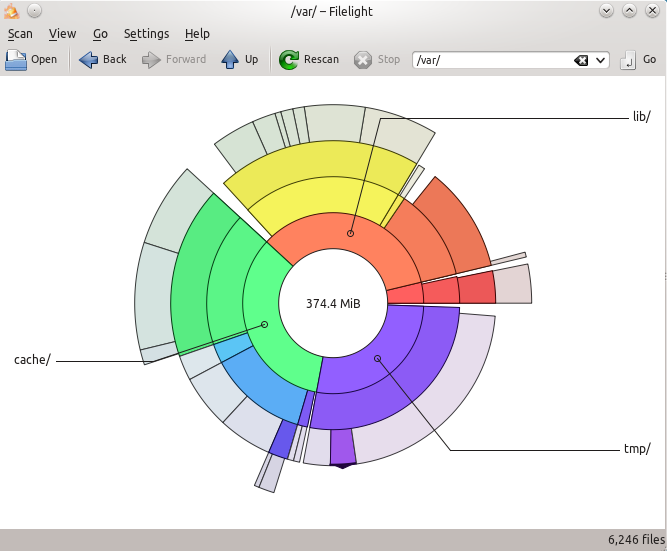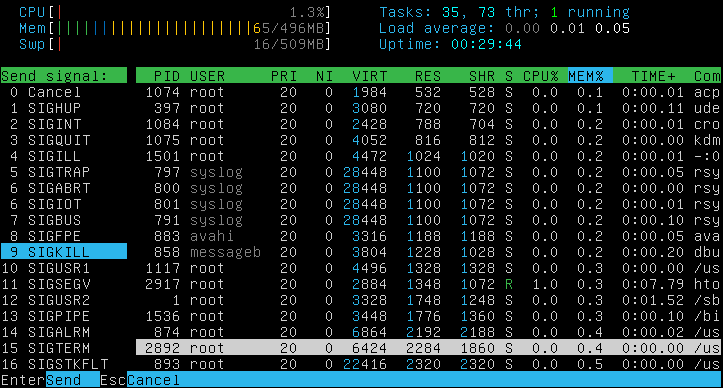Monit – Installation et configuration
I. Présentation : Il est essentiel de surveiller l’état général de votre serveur, c’est-à-dire les processus, les programmes, les répertoires, les fichiers, etc… C’est ce qu’on appelle le monitoring système. Le but est d’indiquer à l’application ce qu’on souhaite surveiller et elle effectuera des contrôles réguliers, et lorsqu’une erreur sera rencontrée, une alerte sera envoyée. Une alerte peut être envoyée mais pas seulement, on peut effectuer une action sur le processus et même exécuter un script lorsqu’une erreur est détectée. Ces vérifications peuvent aller de la surveillance de la charge CPU à la vérification de la somme SHA-1 d’un fichier, ce qui permet une multitude de choix et une surveillance minutieuse. En fait, c’est un peu le même principe que de la supervision sauf que là on surveille uniquement la machine locale. Ce n’est pas un serveur qui ira surveiller d’autres serveurs comme on peut le faire avec un serveur de supervision. Dans notre cas, nous allons utiliser monit qui
Lire cet article